Q.共通経費を各部門へ分配する方法(配賦)
特定の部門で入力した科目の金額を各部門に配賦することが可能です。
A.操作手順
例:4/1〜3/31に発生した「通信費」を各営業所に配賦する場合
1.画面上部メニューバー「管理」→「配賦」をクリックします。
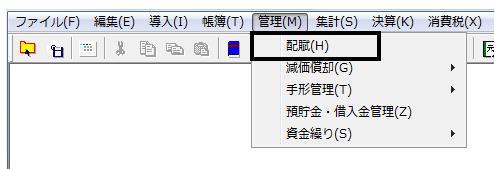
2.「配賦」画面が表示されましたら、画面上部の[新規配賦]ボタンをクリックします。
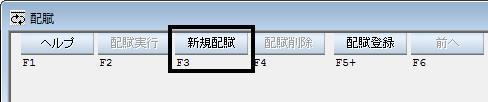
3.配賦元である科目や部門などの指定を行います。
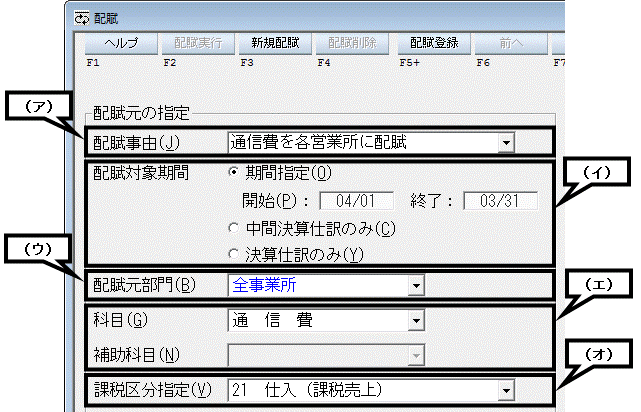
(ア)「配賦事由」
配賦事由を入力します。
ここで入力した事由が登録され、後で情報を参照・修正したい場合に、「配賦事由」欄の▼ボタンから過去に登録した配賦事由を選択して前回設定された配賦設定内容を表示させることができます。
(イ)「配賦対象期間」
配賦する基準となる集計対象期間を設定します。
a:「期間指定」
集計期間を会計年度内の日付にて設定できます。中間決算仕訳および決算仕訳は対象になりません。
b:「中間決算仕訳のみ」
中間決算仕訳(日付が「中」の仕訳)のみ配賦集計対象にしたい場合に選択します。
c:「決算仕訳のみ」
決算仕訳(日付が「決」の仕訳)のみ配賦集計対象にしたい場合に選択します。
(ウ)「配賦元部門」
配賦元となる部門を選択します。
(エ)「科目」
配賦したい勘定科目を選択します。
「補助科目」…特定の補助科目を指定したい場合に選択します。
(オ)「課税区分指定」
(エ)で指定した科目の課税区分を選択します。
4.画面右上の[基準金額]をクリックしますと、上記(イ)(ウ)(エ)(オ)で設定された内容を元に「配賦基準金額」と「配賦対象金額」に集計対象金額が表示されます。
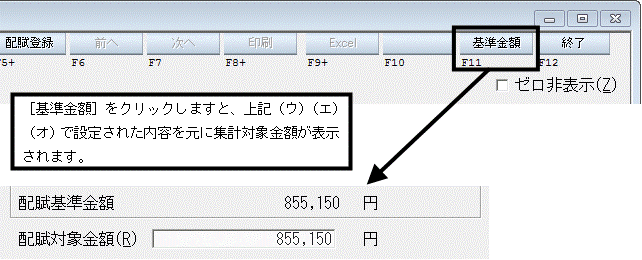
5.生成する仕訳の設定を行います。
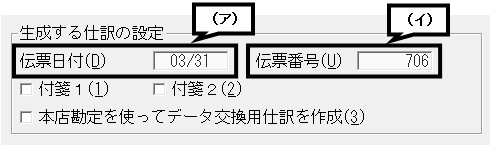
(ア)「伝票日付」
生成する仕訳の伝票日付を入力します。
※3−(イ)にて「中間決算仕訳のみ」や「決算仕訳のみ」を選択した場合は、伝票日付の指定はできません。
(イ)「伝票番号」
現在使用されている伝票番号の最大値+1が初期表示されます。変更したい場合は入力し直します。
6.配賦先の部門に対して配賦割合を設定します。
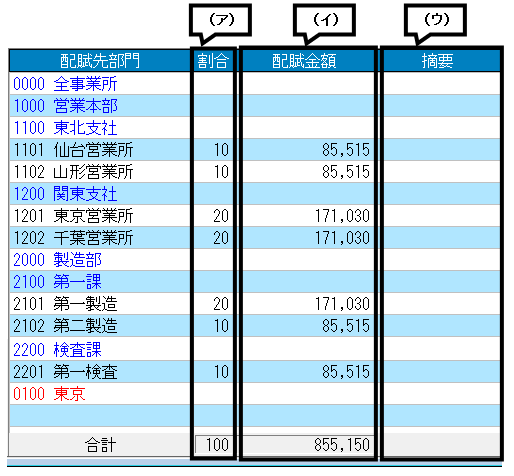
(ア)「割合」
配賦割合を入力します。
(イ)「配賦金額」
割合を入力しますと自動的に金額が計算され表示されます。また、手入力でも設定できます。
(ウ)「摘要」
入力した内容が生成される仕訳の「摘要」欄に入ります。
※割合の「合計」は必ずしも100になるように入力する必要はありません。
下のように割合合計が「11」の場合、「仙台営業所」へは「配賦対象金額(855,150)÷11×1」の計算式で配賦金額が自動計算されます(配賦金額の計算における端数は「四捨五入」し、配賦基準金額との差額については「割合」が設定されている一番下の部門(例では検査課)で調整されます)。
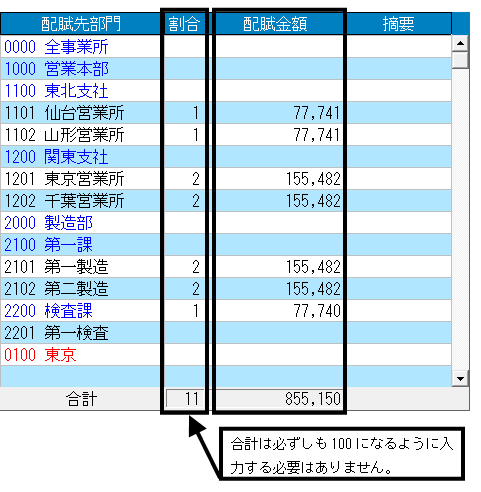
7.配賦仕訳を転送する場合は[配賦実行]ボタンをクリックします(下図:ア)。配賦を実行せず、設定した配賦情報を保存する場合は[配賦登録]をクリックします(下図:イ)。

8.確認画面が表示されましたら、[OK]ボタンをクリックします。
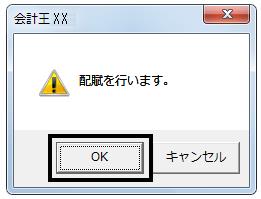
9.仕訳の生成が終了しますとメッセージが表示されますので、[OK]ボタンをクリックします。
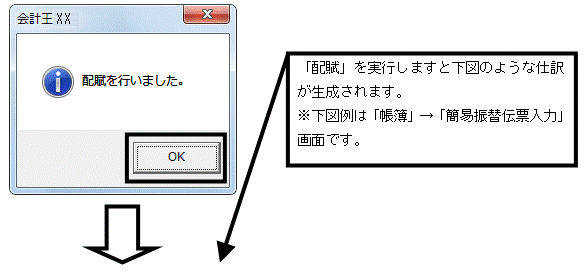
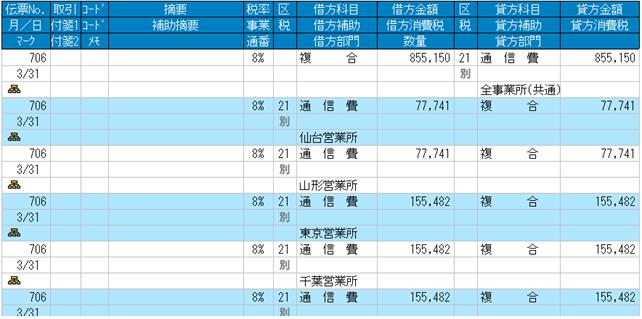
※特定の部門で入力した科目の金額を複数の部門に配賦するために相手科目として「複合」科目が使用されます。
B.配賦済みの仕訳を再利用する方法
配賦仕訳が生成済みの配賦事由については、「配賦」画面左下に<<配賦済み>>と表示されます。

月ごとに配賦を行うなど、登録済みの配賦事由を利用して再度配賦を実行することも可能です。
1.画面左上の「配賦事由」欄にて登録済みの配賦事由を選択します。
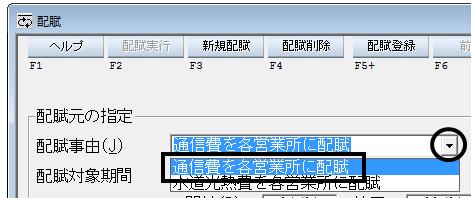
2.表示された配賦情報のうち、「配賦対象期間」「配賦元部門」「科目」「課税区分」を変更した場合、下のメッセージが表示されます。
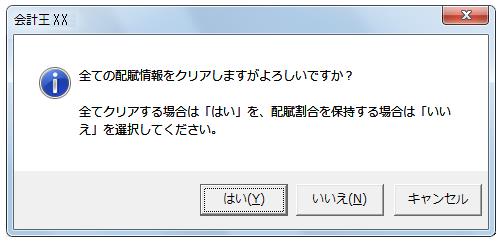
(ア)[はい]を選択した場合
「配賦基準金額」「配賦対象金額」および、画面右の「割合」「配賦金額」がクリアされます。
(イ)[いいえ]を選択した場合
画面右の「割合」を除き、配賦情報がクリアされます。
3.画面右上の[基準金額]ボタンをクリックし、配賦基準金額を再計算し、「配賦対象金額」を任意で設定してください。
4.画面右の「割合」または「配賦金額」を設定後、画面左上[配賦実行]ボタンをクリックし、配賦を実行してください。
